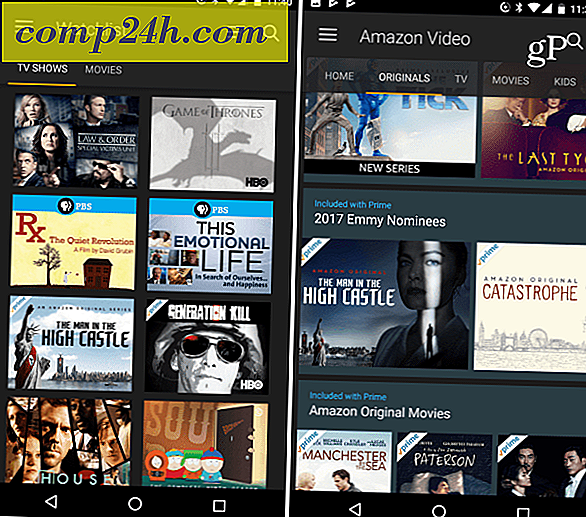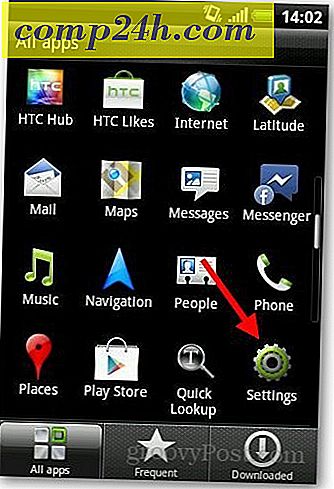Syk av iTunes? Prøv Foobar2000 som et alternativ
Hvis du er lei av å bruke iTunes til å administrere musikksamlingen din, kan du prøve gratis og lett Foobar2000 musikkspiller. Det er fullt tilpassbart med plugin-komponenter. Det laster opp raskere enn iTunes, og er lett på systemressurser.
Først last ned og installer den nyeste versjonen av Foobar2000. Den støtter XP SP2, Vista, Windows 7, Server 2003 og Server 2008 - jeg kunne også bruke det på Windows 8 også. Velg komponentene du vil installere ... her gjør jeg en full installasjon.

Den installeres raskt, og når den er klar, vil du se installasjonen for hurtig utseende.

Velg hvilken kombinasjon du liker. Du kan flytte innstillingsskjermen for hurtig utseende og se hvordan spilleren vil se ut. Ikke bekymre deg hvis du ikke liker noen av oppsettene, kan du skinne den senere.

Nå legger du til musikksamling. Klikk på Fil >> Innstillinger, og velg deretter Mediebibliotek. Under Musikkmapper legger du til eller hvilken sti musikk som er lagret. Eller fjern standardbanene hvis du befinner deg på et annet sted.

For eksempel her installerer jeg min samling av CDer jeg brente til FLAC-filer fra min hjemmeserver. Men uansett hvor musikken din er, velg riktig mappe.

Etter at du har lagt til musikksamlingen, anbefaler jeg kolonnens brukergrensesnitt. Komponenter er enkle å legge til i Foobar2000, og det er en stor liste over dem. Etter å ha lastet ned zip-filen, bruk 7-Zip, WinRAR eller din favorittkomprimeringsprogramvare.

Pass på at du er stengt ut av Foobar2000. Deretter drar du foo_ui_columns.dll filen i komponentens underkatalog i Foobar2000-mappen.

Lukk nå komponentmappen og åpne Foobar2000. En melding kommer opp spørsmålet hvilken skjerm du vil ha. Velg kolonnens brukergrensesnitt og klikk på OK.

Deretter vil du se vinduet Hurtigoppsett for kolonner. Akkurat som standardgrensesnittet, kan du velge hva du vil. Den kule tingen er at du alltid kan endre grensesnittet når som helst.

Klikk på Bibliotek for å se alle sangene fra samlingen din og opprett spillelister hvis du vil. Bruk tastaturkombinasjonen Ctrl + N. Skriv deretter inn et navn for spillelisten din. Jeg liker å skrive inn bandnavnene for albumene jeg har. Men du kan navngi dem hva du vil. Dra deretter sangene til den spillelisten.

Den har også en miniavspillingsregulator fra oppgavelinjen, som alltid er en fin funksjon i en musikkspiller.

Det har et morsomt navn, men i hovedsak kan alle aspekter av spilleren tilpasses. En annen fordel er mengden musikk filtyper det vil spille ut av boksen. Den støtter FLAC, OGG, WAV, WMA, MP4 og andre.
Det er lite, lyser på systemressurser, raskt og vil støtte iPod eller iPhone med iPod Manager-komponenten. Det tar litt arbeid å få satt opp, men når du gjør det, vil du innse hvor kraftig denne spilleren er. Faktisk gjorde det -listen som en av de beste MP3-taggerappene for Windows.
Hvis du er en musikk elsker og liker geeky tilpassbare musikkspillere - Gi den en prøve, og legg igjen en kommentar til din opplevelse.